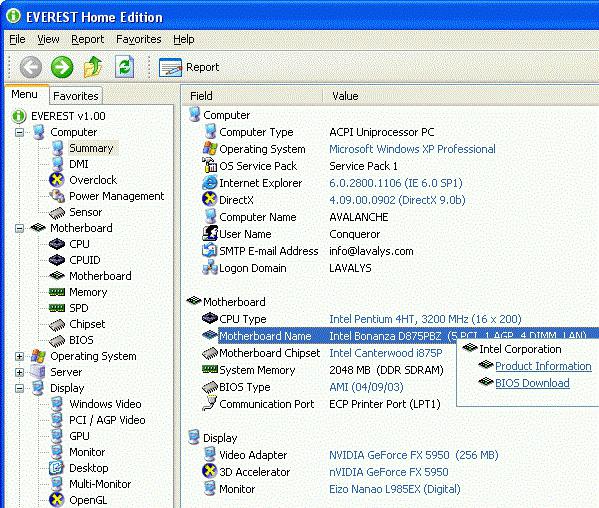Na ovaj ili onaj način, mnogi korisnici računala iprijenosna računala, bez obzira na instalirani OS, suočena su s konceptom primarnog ulazno / izlaznog sustava koji se naziva BIOS ili BIOS. I vrlo često postoji potreba za instaliranjem ažuriranja, posebno na MSI matičnim pločama. Sada ćemo razmotriti kako ažurirati BIOS za ovog određenog proizvođača. Tema ispravljanja mogućih pogrešaka koje se mogu pojaviti tijekom instalacije novog firmwarea bit će odvojena.
MSI: kako ažurirati BIOS i zašto vam je potreban?
Naravno, prilikom kupnje računala ili prijenosnog računalapogotovo se nitko ne upušta u tehničke karakteristike matične ploče. Potencijalnog korisnika više zanimaju procesor, RAM, kapacitet tvrdog diska, video kartica itd. I ne shvaćaju svi da su sve te komponente instalirane na "matičnoj ploči", a za ispravan rad svih uređaja potreban je primarni sustav u obliku BIOS-a ili UEFI-a.

Ništa nije vječno.Baš kao što su upravljački programi zastarjeli i stalno zahtijevaju ažuriranja, a da ne spominjemo same Windows sustave, ni BIOS ne traje vječno. Pogledajmo kako ažurirati BIOS na prijenosnom računalu (MSI ploča se koristi kao osnova) ili na stacionarnom računalu. U osnovi, nema puno razlike.
Opća pravila za instaliranje firmvera
Da biste instalirali ažuriranja BIOS-a, trebali biste to jasno učinitishvatite da netočna verzija firmvera ili njegova pogrešna instalacija može imati jednostavno katastrofalne posljedice. Stoga morate koristiti strogo definirane pakete dizajnirane isključivo za ovu marku MSI matične ploče. Kako ažurirati BIOS? Prvo, morate ispuniti nekoliko preduvjeta.
Kako ažurirati BIOS na matičnoj ploči MSI: prvo što treba učiniti
Prije svega, morate saznati izmjenu "matične ploče". Ime MSI još ništa ne govori. Da biste to učinili, možete koristiti nekoliko najjednostavnijih metoda.

Primjerice, detaljnom opisu konfiguracije može se pristupiti pomoću uslužnih programa poput Everset, gdje će biti prikazan opis svih uređaja u računalnom sustavu, uključujući matičnu ploču.

Međutim, to možete učiniti lakše, jer uWindows sustavi izvorno imaju preglednik svih podataka. Da biste to učinili, upotrijebite naredbu msinfo32, koju unesete u konzolu Izvrši pokretanje. Štoviše, apsolutno nije potrebno da se pokreće u ime administratora. Također možete premetati po "Upravitelju uređaja", gdje ćete morati pronaći dva identifikatora DEV i VEN, a zatim ih potražiti (usput rečeno, ovo je najbolja opcija).
Potreban softver
U principu, nakon ovoga možete nastaviti doinstaliranje nadogradnje. Imajte na umu da svi programi za pretraživanje i instaliranje ažuriranja upravljačkih programa ne mogu izvršiti odgovarajuće pretraživanje. Stoga uporaba automatiziranih programa poput Driver Boostera ovdje neće imati učinka.

To znači da morate posjetiti web mjesto proizvođačasama matična ploča putem bilo kojeg web preglednika. U samom pregledniku može se prema zadanim postavkama omogućiti poseban blokator AdBlock, koji bi trebao biti privremeno onemogućen.
Ako se pronađe potrebno ažuriranje, samo trebatepreuzmite i instalirajte na razini administratora. Inače, specijalizirani uslužni program pod nazivom MSI Live Update može se preuzeti s iste web stranice.
Ispravljena je pogreška MSI Live i pogona "A"
Napokon, pogledajmo kako ažurirati BIOS. MSI Live Update nije tako teško naučiti kao program. Ovdje je najvažnija funkcija pokretanje skeniranja.
Inače, aplikacija radi na isti način kao ii automatsko ažuriranje upravljačkih programa, ali ima poseban fokus. Nakon što se pronađu datoteke za distribuciju, samo trebate odabrati verziju za instalaciju koja premašuje izmjene dostupne na računalu.
Sam postupak svodi se na činjenicu da je originaldistribucijski set sprema se na tvrdi disk, ali bolje je ručno odrediti mjesto spremanja, jer program prema zadanim postavkama koristi tako duboku putanju da kasnije može biti problematično pronaći preuzetu datoteku. Sama datoteka je arhiva iz koje trebate izvući podatke bilo kojim arhivarom ili jednostavno pomoću sustava. Tek nakon toga možete pokrenuti izvršne datoteke, cijeli će se proces odvijati u automatskom načinu rada, nakon čega će biti potrebno potpuno ponovno pokretanje.
U osnovi se ne preporučuje za ažuriranjeupotrijebite predloženo za rješavanje problema s ažuriranjem MSI BIOS-a s USB bljeskalice. Prvo, morat ćete upisati podatke na pogon, i drugo, a takav uređaj nije imun na kvarove. Ispostavilo se da je najlakši način ažuriranja iz datoteke spremljene na tvrdi disk.
Nakon pokretanja uslužnog programa, samo trebatesložite se s automatskom instalacijom firmware-a, nakon čega postupak započinje. Tada trebate pričekati da završi (napomena: u sustavu Windows 7 možda će biti potrebne neke dodatne instalacije).

U slučaju "sedam", može se izdati pogreškapročitajte disk "A". To je normalno, pogotovo jer se disketni pogoni već dugo ne koriste. Da biste riješili problem, unesite postavke i tamo odaberite odjeljak Standard CMOS Setup, gdje postavite vrijednost za uređaj Floppy Drive na Not Installed, spremite promjene (F10, a zatim potvrdite pritiskom na gumb "Y"). Nakon toga slijedi automatsko ponovno pokretanje i problem će u potpunosti nestati.
Umjesto ukupno
Zapravo, ovdje se radi o majčinstvuMSI ploče. Nadam se kako je ažuriranje BIOS-a već jasno. Najzanimljivije je da se mnogi korisnici boje to učiniti, vjerujući da na taj način jednostavno mogu naštetiti sustavu. Ništa loše u tome. Vjeruje se (o tome svjedoče i pregledi mnogih stručnjaka) da se nakon ažuriranja BIOS-a često primjećuje čak i povećanje performansi računalnih sustava. A sam postupak ažuriranja, općenito, nije osobito težak. Ovdje je najvažnije ispravno odrediti model "matične ploče" i za njega preuzeti točno ažuriranje koje mu odgovara. Pa, onda je, kako kažu, stvar tehnologije. Štoviše, bilo koji korisnik može lako izvršiti takve operacije, poštujući nekoliko glavnih gore opisanih uvjeta.